大番茄怎么重装台式电脑系统win7的方法
大番茄怎么重装台式电脑系统win7的方法。本教程主要针对的是那些想重装系统却又不会重装系统的小白们。下面是小编编辑的详细步骤。希望小编的分享能够帮助到大家。具体方法如下:
台式电脑重装系统win7步骤
首先了解一下win7的最低配置如图:
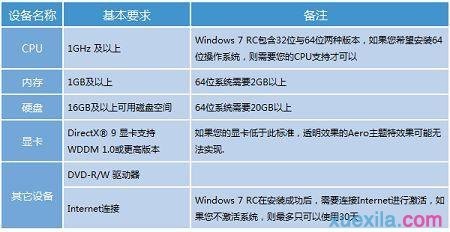
重装系统win7具体步骤
1先要准备一个4.7G的DVD空盘,然后刻录一个系统Win7(ios的文件格式)到你光盘上;

2把系统光盘放入光驱中去;
3有系统个光盘哦;
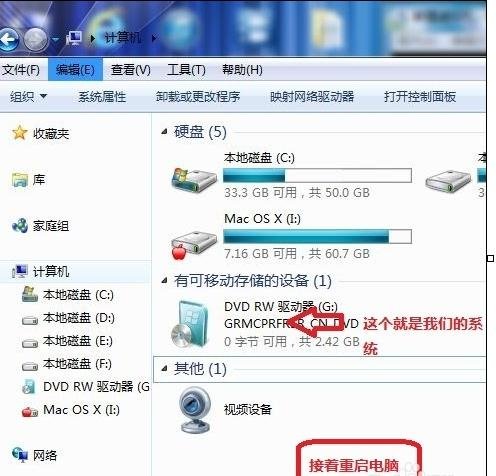
4重启电脑,台式机我们按DEL键,如果是笔记本一般(按F1或F2或F11)等
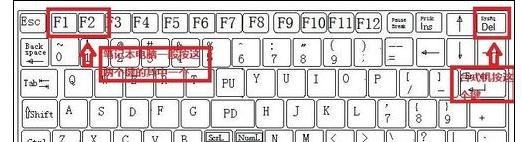
5用键盘的上下左右键选择BOOT ,再回车 BOOT Device Priority ;
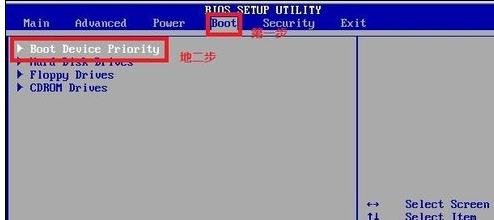
6把第一启动项的 1st Boot Device 的【Hard Deice】改成CDROM(有些是什么DVD);
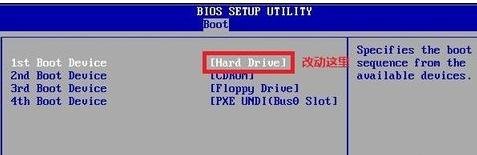
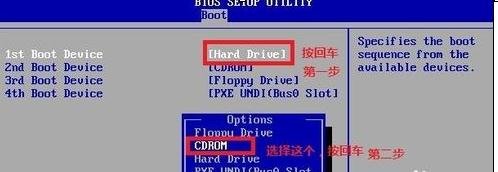
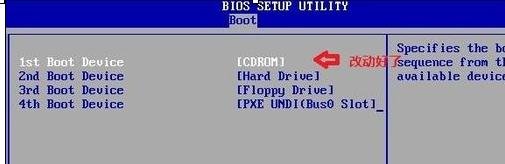
7按F10 选择OK,这里是
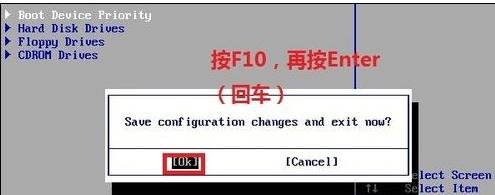
8提醒点击键盘的任意一个键,我们就按了一下回车键

9现在看到的是加载页面和开始界面;
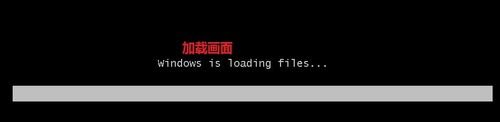

10出现Windows 7 安装界面,首先依次选择为中文(简体),中文(简体,中国),中文(简体)-美式键盘,选择好了点击下一步;

11点击现在安装;
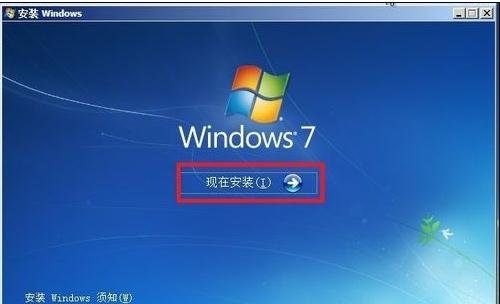
12出现安装程序正在启动...

13现在出现协议书,把我接受许可条款的勾,勾上了;
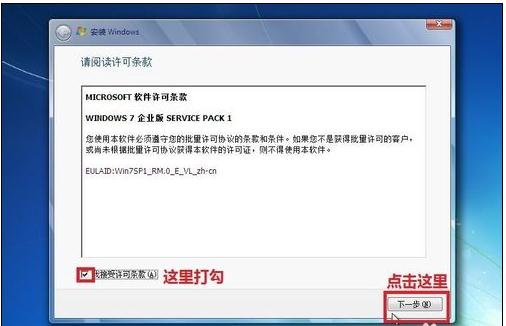
14这里,我们选择自定义(高级);
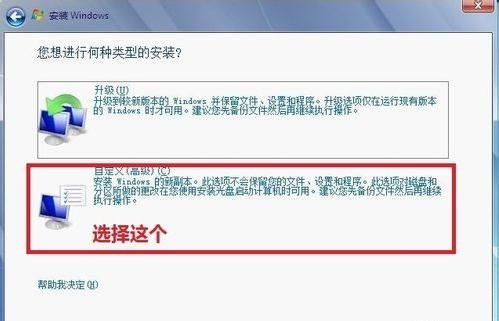
15这里选择第一个分区,类型为系统,再点击下一步(再这之前我们可以格式我们的第一个分区,在驱动器选项(高级)(A)那里);
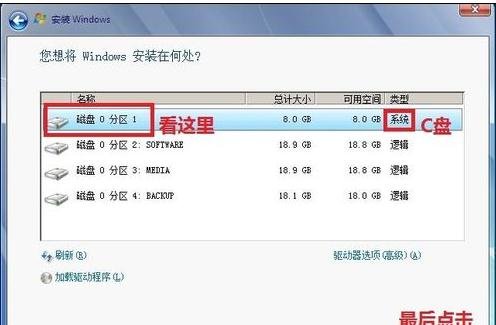
16正在安装的界面;这里需要一定的时间,过了一定的是时间后;
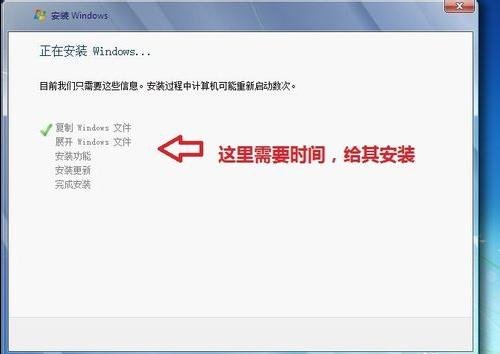
17会提醒安装程序正在启动服务;

18再提醒重新 启动您的计算机后安装过程将继续,这里是全自动的;

19等到屏幕黑了,台式机我们按DEL键,如果是笔记本一般(按F1或F2或F11)等,然后把光碟取出来;
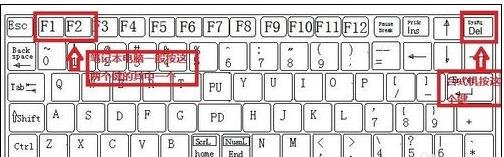
20用键盘的上下左右键选择BOOT ,再回车 BOOT Device Priority ;
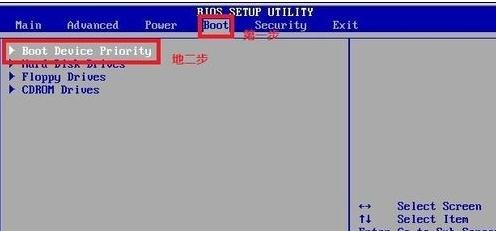
21把第一启动项的 1st Boot Device 的【CDROM】改成【Hard Deice】;

22按F10 选择OK,
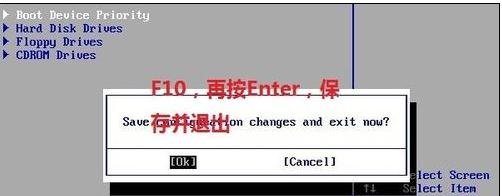
这里出现正在启动、Windows画面;

在出现安装程序正在检查视频性能;

到这个界面基本我们安装好,这里我们输入你的PC名字(随便取个名字);在点击下一步

跳过,不要输入密码,直接下一步;
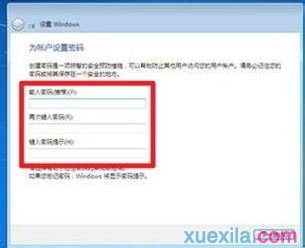
这里要输入密钥,这里暂时不输入,直接点击下一步;到时用激活工具激活就行了;
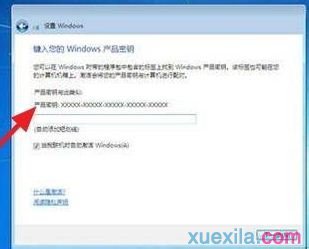
这里我们选择仅安装重要的更新;
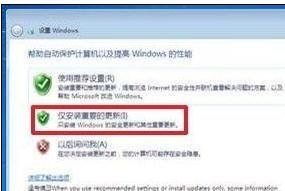
调整时间;
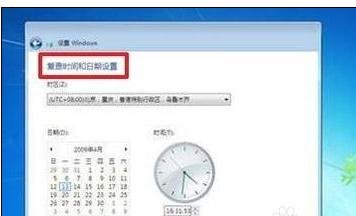
选择计算机网络,一般选择的是家庭网络;
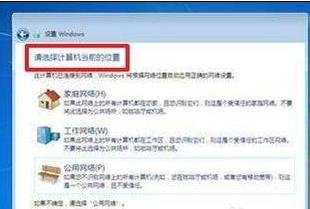
Windows 7旗舰版 正在启动;
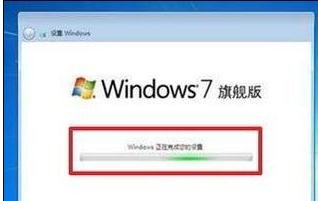
这样我们就进入了系统了,完美的安装好官方版(Windows 7 旗舰版);

以上便是关于大番茄怎么重装台式电脑系统win7的方法。希望小编的分享能够帮助到大家!
-
 小白一键重装系统win7图文教程
小白一键重装系统win7图文教程小白一键重装系统win7图文教程是小编今天为大家准备的详细装机教程。下面小编是就使用小白一键重装系统软件来教大家怎么重装系统win7,下面是小白一键重装系统WIN7图文教程,希望...
-
 台式电脑怎么重装系统XP
台式电脑怎么重装系统XP台式电脑怎么重装系统XP?虽然现在很多的用户使用的都是win7系统或者是win10系统,但是还是有一些用户系使用XP系统的,想要装回XP系统,怎么装呢?今天,小编就教大家怎么一键重装系...
-
 台式电脑重装系统win10图文教程
台式电脑重装系统win10图文教程台式电脑重装系统win10图文教程是小编为大家准备的详细装机教程 白云一键重装系统win10详细步骤: 1、我们在白云一键重装系统官网下载一个白云一键重装系统软件,然后安装到电脑上...
-
 笔记本电脑怎么重装系统win7
笔记本电脑怎么重装系统win7笔记本电脑怎么重装系统win7?小编建议大家使用极速一键重装系统软件,极速一键重装系统软件使用方便、快捷、稳定、更是无需U盘和光碟就可重装系统!下面是极速一键重装系统win7详...
-
 黑云一键重装系统win7旗舰版图文教程
黑云一键重装系统win7旗舰版图文教程黑云一键重装系统win7旗舰版图文教程是小编为大家准备的装机教程,主要针对不会重装系统的朋友,希望通过这篇教程让更多的人学会怎么重装系统,下面是详细的安装步骤,希望能够...
-
 手提电脑怎么重装系统
手提电脑怎么重装系统手提电脑怎么重装系统?雨林木风一键重装系统工具是一款全新的一键GHOST重装系统软件,本软件为绿色版本,无需安装,无需U盘,更不需光驱、光盘,window系统镜像采用云高速同步下载...
-
 笔记本怎么重装系统win10
笔记本怎么重装系统win10笔记本怎么重装系统win10?屌丝一键重装系统软件无需系统安装盘,照样能重装系统,装机本该如此简单傻瓜式一键重装系统,无论新手老手都能够轻易上手,系统反应慢,中毒,都能将...
-
 联想电脑怎么重装系统win8
联想电脑怎么重装系统win8联想电脑怎么重装系统win8?小马一键重装系统是一款在线一键重装系统软件,可以一键重装XP系统、win7系统等电脑系统,且无需任何电脑知识基础,傻瓜式一键自动安装。重装系统前,...
-
 win7怎么重装系统win8
win7怎么重装系统win8win7怎么重装系统win8?小鱼一键重装系统是一款简单快捷好用的系统重装软件,小鱼一键重装系统软件具有自动识别电脑硬件并智能云匹配最佳系统版本。不管安装XP、Win7还是Win8系统,都...
-
 惠普笔记本重装系统win7图文教程
惠普笔记本重装系统win7图文教程惠普笔记本重装系统win7图文教程是小编使用系统之家一键重装系统软件编辑的装机教程。针对那些想要重装系统但是又不会重装系统的朋友们!使用系统之家一键重装系统重装win7系统,...
- 易捷重装win7系统不能上网怎么办的解决方法
- 好用一键重装系统win7后如何清除浏览器搜索浏览记录
- 白云一键重装系统好用么 白云一键重装系统教程
- 小鱼一键重装win7系统之使用键盘复制粘贴的技巧
- 宏基如何重装系统win7 屌丝一键重装系统
- 神洲笔记本q1600怎么重装系统 无忧在线重装系统
- 系统之家重装系统怎么用光盘装win7系统
- 好用一键重装win7系统bitlocker加密磁盘无法解锁
- win7重装系统后摄像头图标不见了怎么办
- 如何重装电脑系统win7旗舰版 大番茄一键重装系统
- 东芝笔记本电脑怎样重装系统 系统之家一键重装系统
- 方正电脑如何重装系统 小鱼一键重装系统
- 三星笔记本电脑怎么重装系统 小马一键重装系统
- 系统之家重装Win7系统清理系统垃圾文件的方法
- 用白云一键重装系统 白云一键重装win7系统
- 电脑win7系统找不到应用程序怎么办
- 海尔电脑极速重装系统的方法
- 系统之家怎么重装系统 系统之家一键重装系统怎么样
- 电脑开机速度慢 黑云一键重装系统
- 小白重装系统之怎样使预览窗口更清晰


